Tout ce que vous devez savoir sur les organigrammes à couloirs
L'IA a créé des infographies : un moyen visuel de présenter des idées au public de manière attrayante.
Découvrez comment l'IA fait des merveilles dans la création d'infographies.
Les organigrammes à couloirs sont non seulement un outil visuel efficace pour illustrer les processus et les flux de travail, mais ils permettent également une représentation claire et organisée des différentes personnes ou des différents services impliqués dans un processus donné. Que vous soyez chef de projet, analyste commercial ou que vous souhaitiez simplement améliorer votre processus, il est primordial de comprendre les rouages des organigrammes à couloirs pour cartographier et analyser efficacement les processus. Cet article présente les composants clés, les avantages et les meilleures pratiques des organigrammes à couloirs et vous apporte les connaissances nécessaires pour utiliser au mieux cet outil visuel puissant.
Dans cet article
Vue d'ensemble de l'organigramme à couloirs
Les organigrammes à couloirs sont des outils utiles pour visualiser les processus et les flux de travail. Ils divisent l'organigramme en couloirs, correspondant aux différentes personnes ou services concernés. Les symboles représentent les actions, les décisions, les données et les connecteurs.
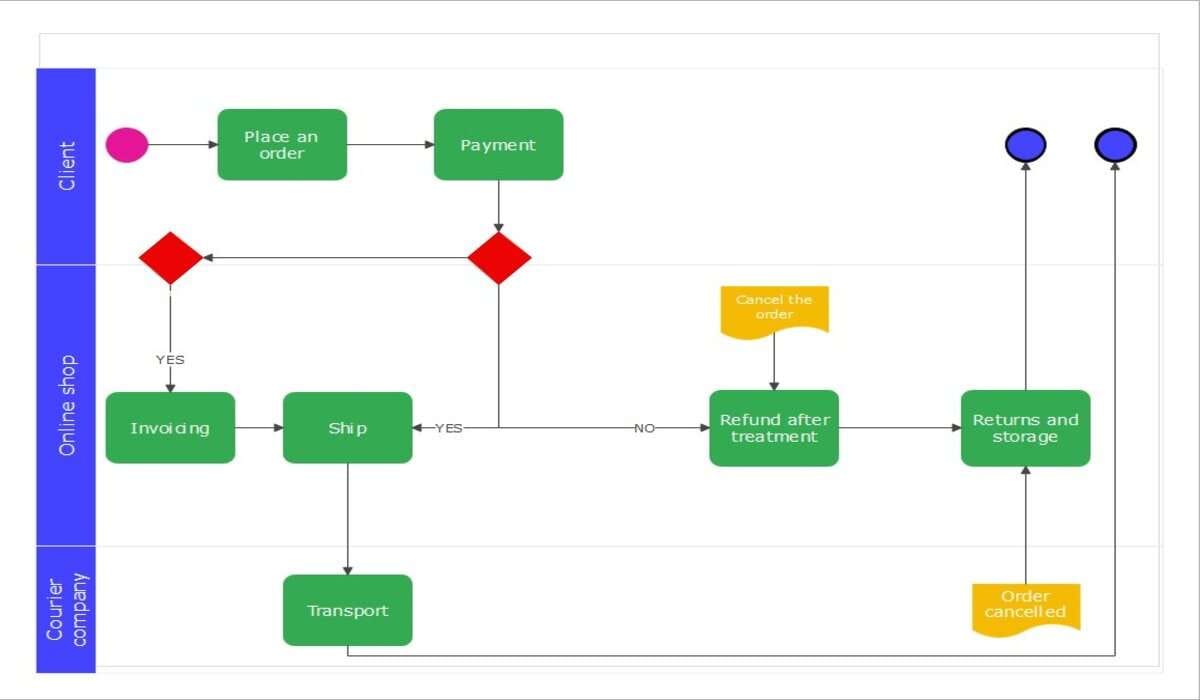
Organisés en plans de circulation, les organigrammes donnent une vue d'ensemble claire du fonctionnement d'un processus. Ils permettent d'identifier les goulots d'étranglement et les domaines à améliorer. Les organigrammes à couloirs sont largement utilisés dans diverses industries pour rationaliser les processus et améliorer la productivité.
Symboles des organigrammes à couloirs
Les organigrammes à couloirs servent à représenter visuellement les processus et les flux de travail. Ils sont divisés en couloirs, correspondant aux différents individus, départements ou organisations impliqués dans le processus. Voici les symboles couramment utilisés dans les organigrammes à couloirs :
- Symbole de processus : Il représente une action ou une étape du processus, sous la forme d'un rectangle arrondi.
- Symbole de décision : Il représente un point de décision, sous la forme d'un diamant.
- Symboles de début et de fin : ils marquent le début et la fin du processus et sont représentés par des rectangles arrondis ou des flèches.
- Symbole de document : Il représente un document ou un rapport généré ou utilisé, sous la forme d'un rectangle avec une ligne ondulée.
- Symbole de données : Il représente les données saisies, stockées ou émises, sous la forme d'un parallélogramme.
- Symbole du connecteur : Il relie les différentes parties de l'organigramme, sous la forme d'un petit cercle ou d'un point.
- Symbole de retard : il représente un délai ou un temps d'attente, sous la forme d'un demi-cercle.
- Symbole de boucle : il représente une boucle ou une répétition, sous la forme d'un rectangle aux coins incurvés et d'une flèche revenant en arrière.
- Symbole de connecteur hors page : Il relie différentes pages ou sections. Il est représenté par un petit rectangle avec un chiffre ou une lettre inscrit à l'intérieur.
Les meilleurs outils en ligne pour créer des diagrammes à couloirs
Voici certains des meilleurs outils en ligne pour créer des diagrammes à couloirs
Wondershare EdrawMax est bien plus qu'un outil en ligne très pratique, c'est aussi une plateforme très polyvalente pour la création de diagrammes à couloirs. Son importante collection de modèles et de symboles permet à EdrawMax de simplifier le processus de création de diagrammes interfonctionnels même pour les débutants. Avec son interface de type " glisser-déposer ", EdrawMax garantit une expérience de création de diagrammes transparente et intuitive, car les utilisateurs peuvent arranger et relier facilement les éléments.
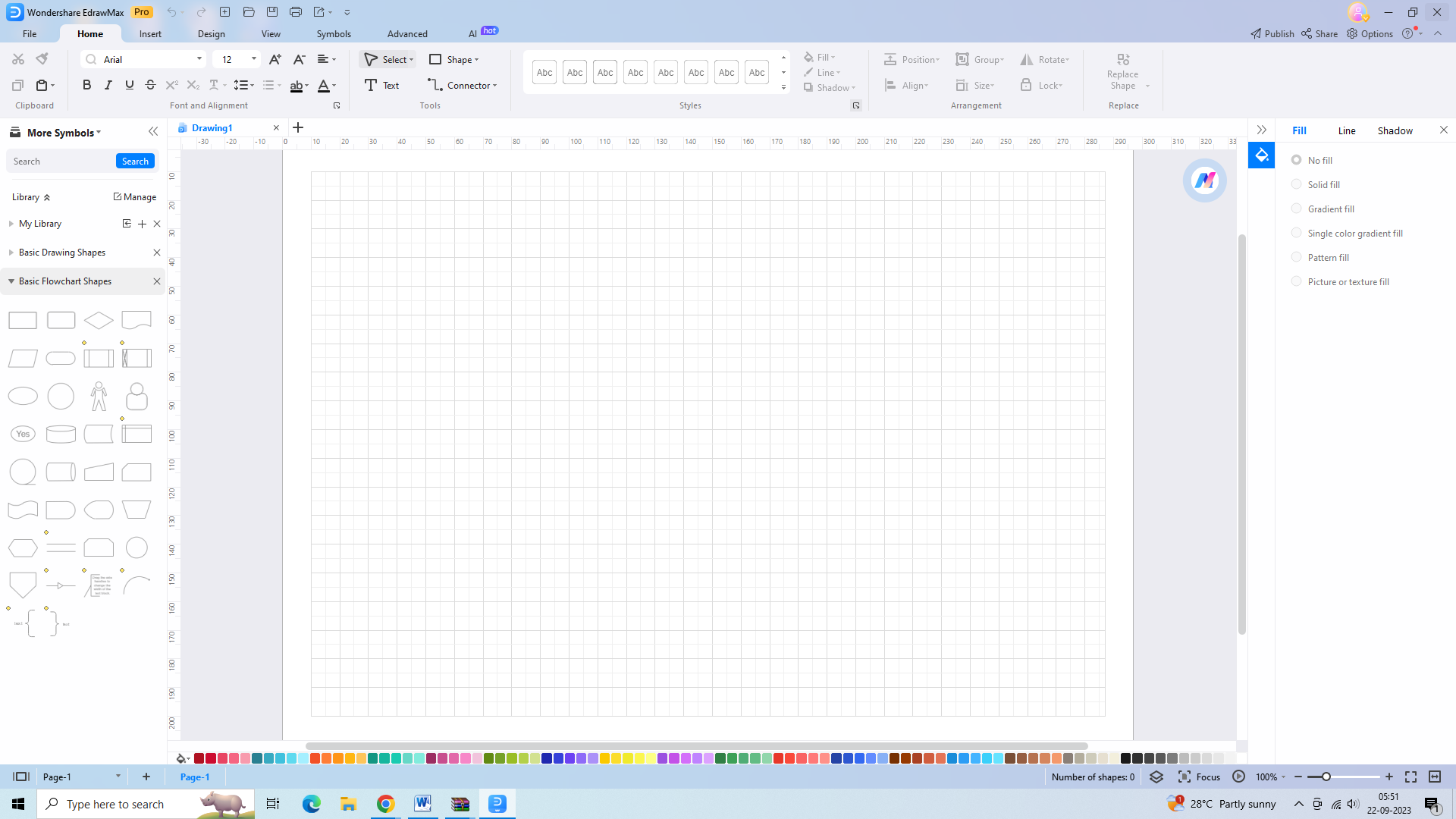
Fonctionnalités :
- Grande bibliothèque de modèles de diagrammes à couloirs.
- Personnalisation facile grâce à de nombreux symboles et formes.
- Options de collaboration et de partage en temps réel.
- Options de collaboration et de partage en temps réel.
Avantages :
- Interface ergonomique pour faciliter la création de diagrammes.
- Importante collection de modèles et de symboles.
- La collaboration en temps réel améliore le travail d'équipe.
Inconvénients :
- Certaines fonctionnalités avancées impliquent une courbe d'apprentissage.
- Version gratuite limitée avec diagrammes en filigrane.
Compatibilité : Windows, Mac, Linux.
2. Cackoo
Cackoo est bien plus qu'un outil en ligne intuitif, c'est aussi une plateforme puissante qui permet aux utilisateurs de créer facilement des diagrammes à couloirs. Son interface ergonomique et sa fonctionnalité "glisser-déposer" simplifient le processus de création de diagrammes, car cela permet aux utilisateurs d'arranger et de relier facilement les éléments dans leurs diagrammes à couloirs. Cackoo offre également de nombreuses options de personnalisation, permettant aux utilisateurs de modifier leurs diagrammes avec des couleurs, des formes et des styles de texte différents.
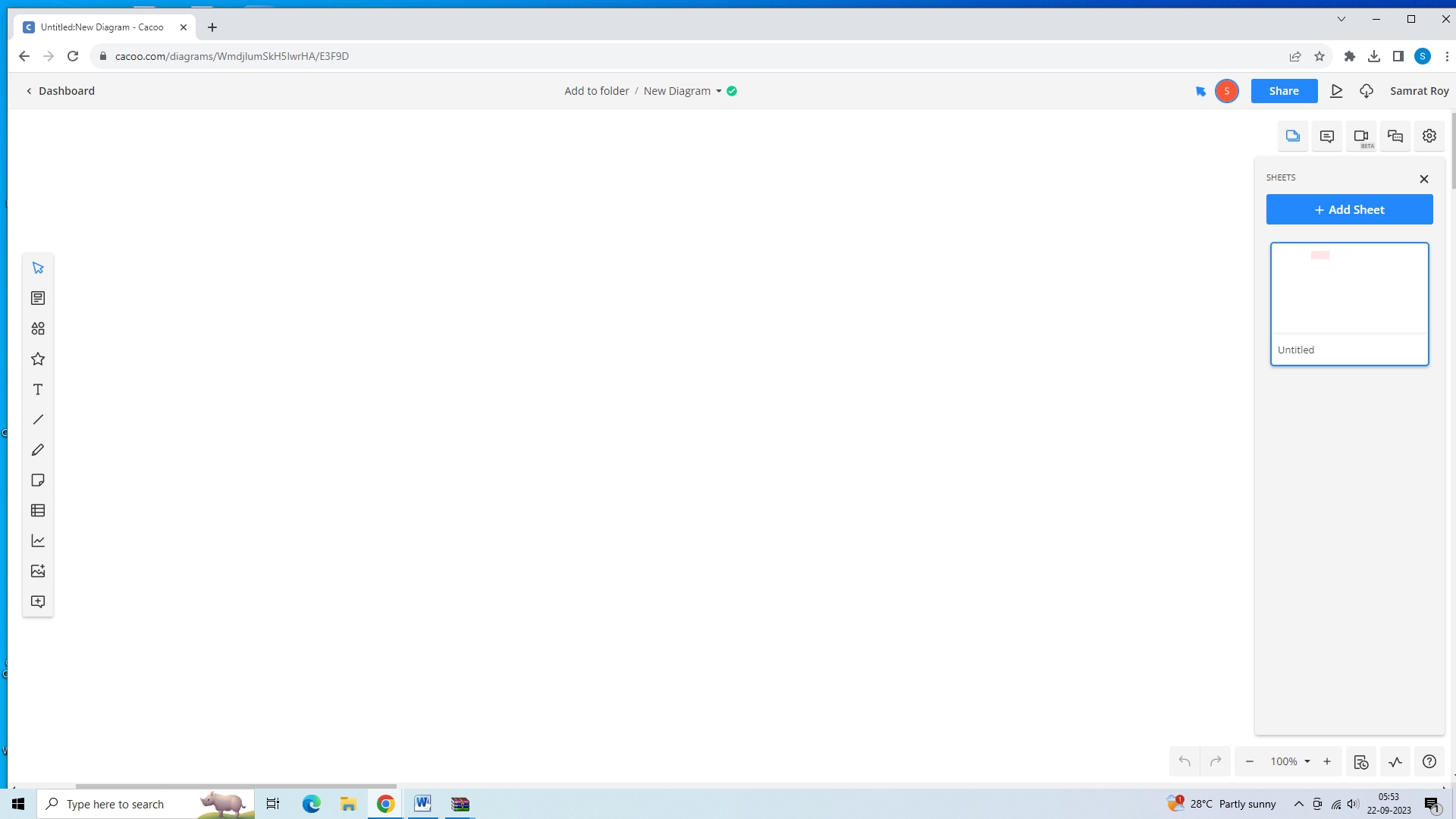
Fonctionnalités :
- Interface simple grâce à la fonctionnalité "glisser-déposer".
- Éléments de diagramme à couloirs personnalisables.
- Fonctionnalités de collaboration pour un travail d'équipe en temps réel.
- Options d'exportation en plusieurs formats pour faciliter le partage.
Avantages :
- Interface simple et intuitive.
- Options de personnalisation des diagrammes.
- La collaboration en temps réel améliore le travail d'équipe.
Inconvénients :
- Options de modèles limitées par rapport à d'autres outils.
- Certaines fonctionnalités avancées sont absentes.
Compatibilité : Windows, Linux, MacOS et un navigateur web.
3. Sketchboard
Sketchboard propose une interface ergonomique facilitant la création de diagrammes à couloirs en individuel ou en équipe. Les outils de dessin et les modèles disponibles permettent aux utilisateurs de personnaliser leurs diagrammes comme il leur convient. Peu importe que ce soit pour la gestion de projet, la cartographie des processus ou la visualisation des flux de travail, Sketchboard est une solution pratique et efficace pour la création de diagrammes et la collaboration.
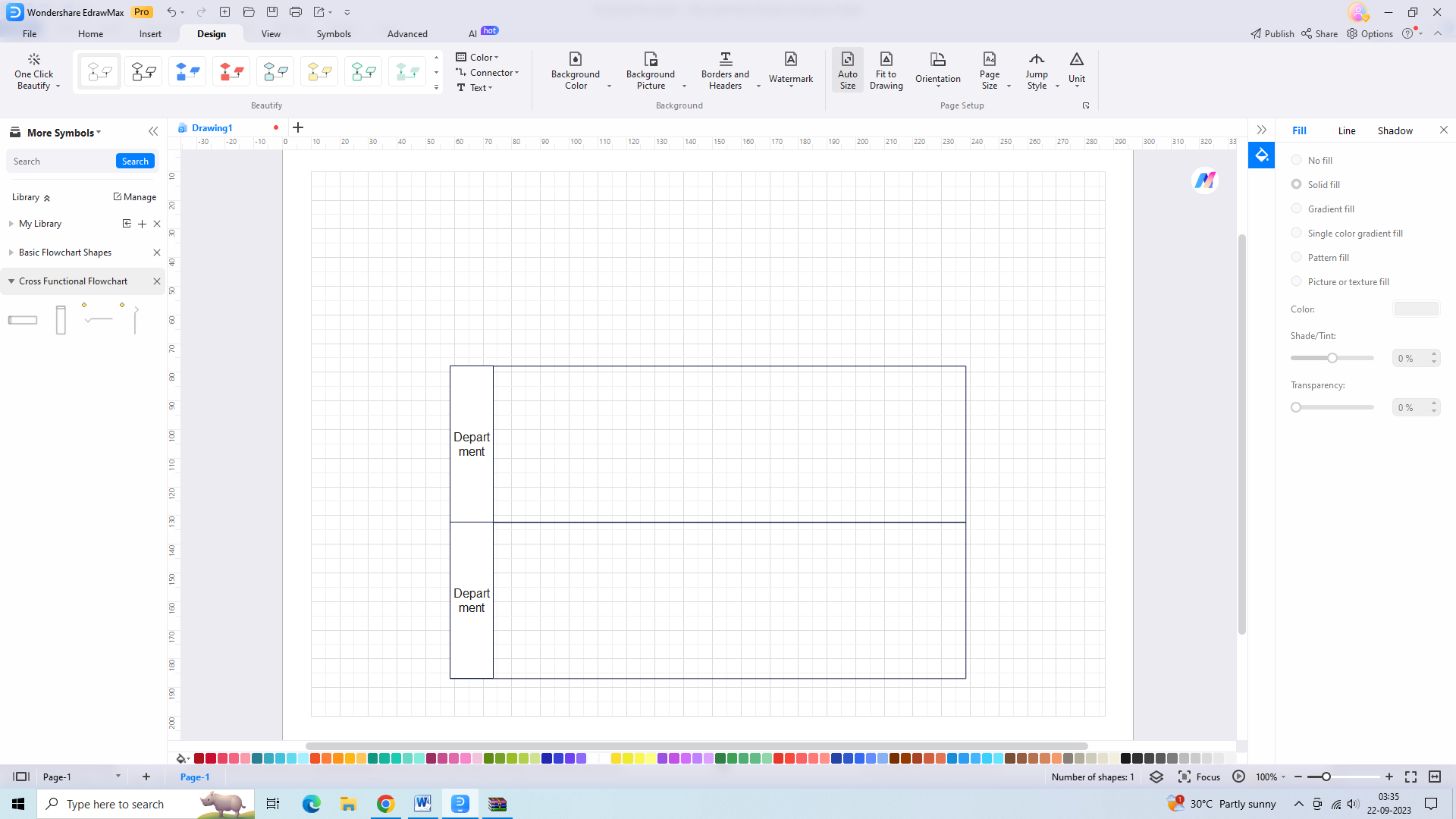
Fonctionnalités :
- Collaboration en temps réel pour un travail d'équipe fluide.
- Canevas infini pour une taille de diagramme illimitée.
- Outils de dessin et modèles pour une meilleure personnalisation.
- Intégration avec les outils de gestion de projet les plus courants.
Avantages :
- La collaboration en temps réel améliore le travail d'équipe.
- Easy customization with drawing tools and templates.
- L'intégration avec les outils de gestion de projet simplifie le flux de travail.
Inconvénients :
- L'interface est un peu compliquée pour les débutants.
- Les fonctionnalités avancées pourraient nécessiter un certain apprentissage.
Compatibilité : Windows, Linux, MacOS et un navigateur web.
Etapes pour créer des organigrammes à couloirs dans EdrawMax
La création d'un organigramme à couloir dans EdrawMax est un processus simple qui comprend quelques étapes clés. Ces étapes permettent aux utilisateurs de facilement élaborer un organigramme à couloirs bien organisé afin de représenter visuellement les processus ou les flux de travail. Voici les étapes de conception d'un organigramme à couloirs dans EdrawMax :
Étape 1 : Définir l'objectif de l'organigramme
Commencez par définir clairement l'objectif de votre organigramme à couloirs, en identifiant le processus spécifique ou le flux de travail que vous souhaitez illustrer. Prenez le temps d'analyser le processus, de comprendre ses entrées, ses sorties et ses étapes clés. Cela permet de garantir une communication efficace avec le public cible. Ouvrez ensuite EdrawMax.
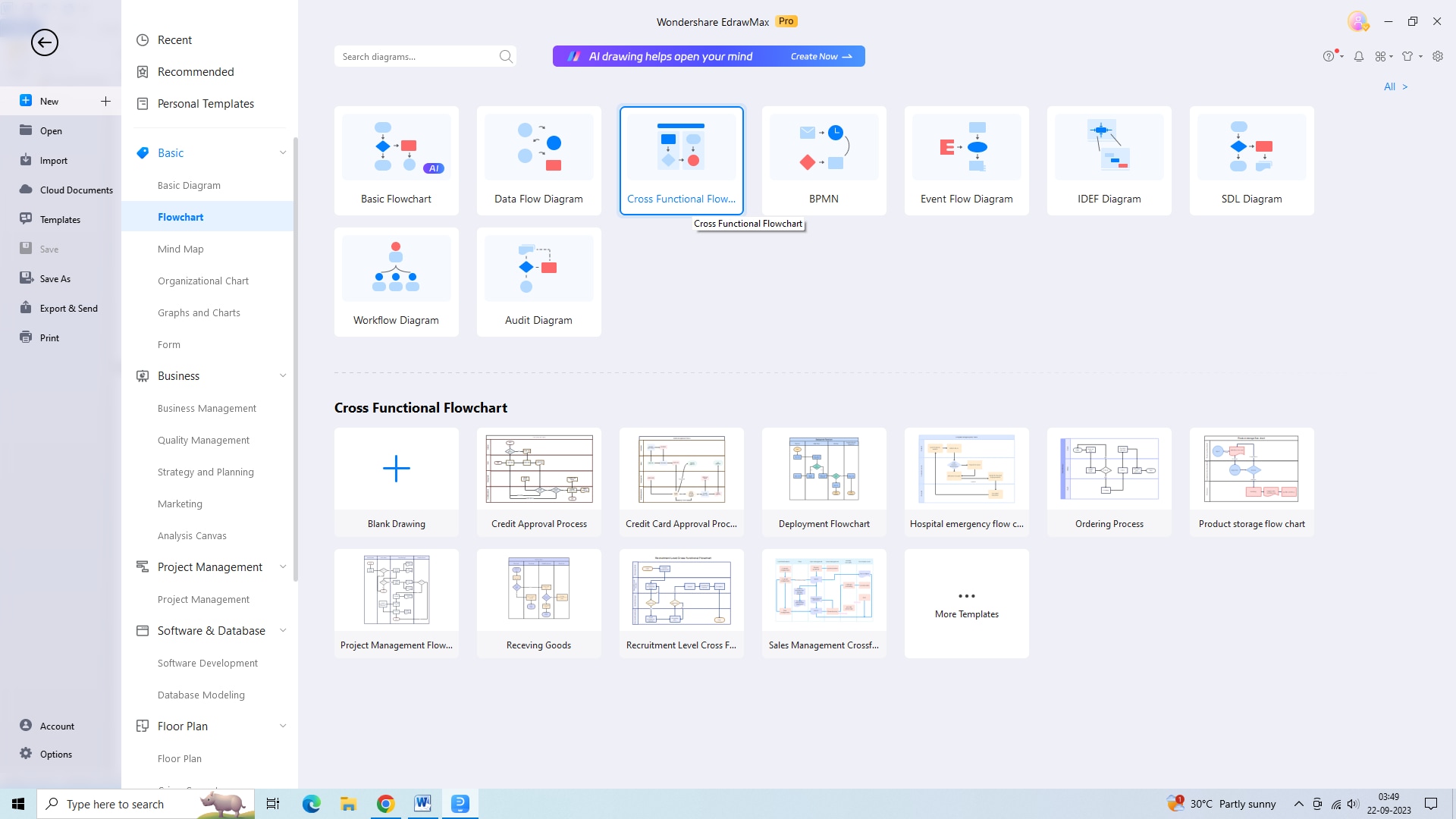
Étape 2 : Démarrer avec le modèle à couloirs
Après avoir ouvert EdrawMax, sélectionnez un modèle de couloir correspondant à la structure envisagée. Vous avez besoin d'un organigramme interfonctionnel pour créer un organigramme des voies de circulation. Tenez compte du nombre de voies, de l'orientation et des symboles nécessaires. Le choix du bon modèle permet un gain de temps et d'efforts.
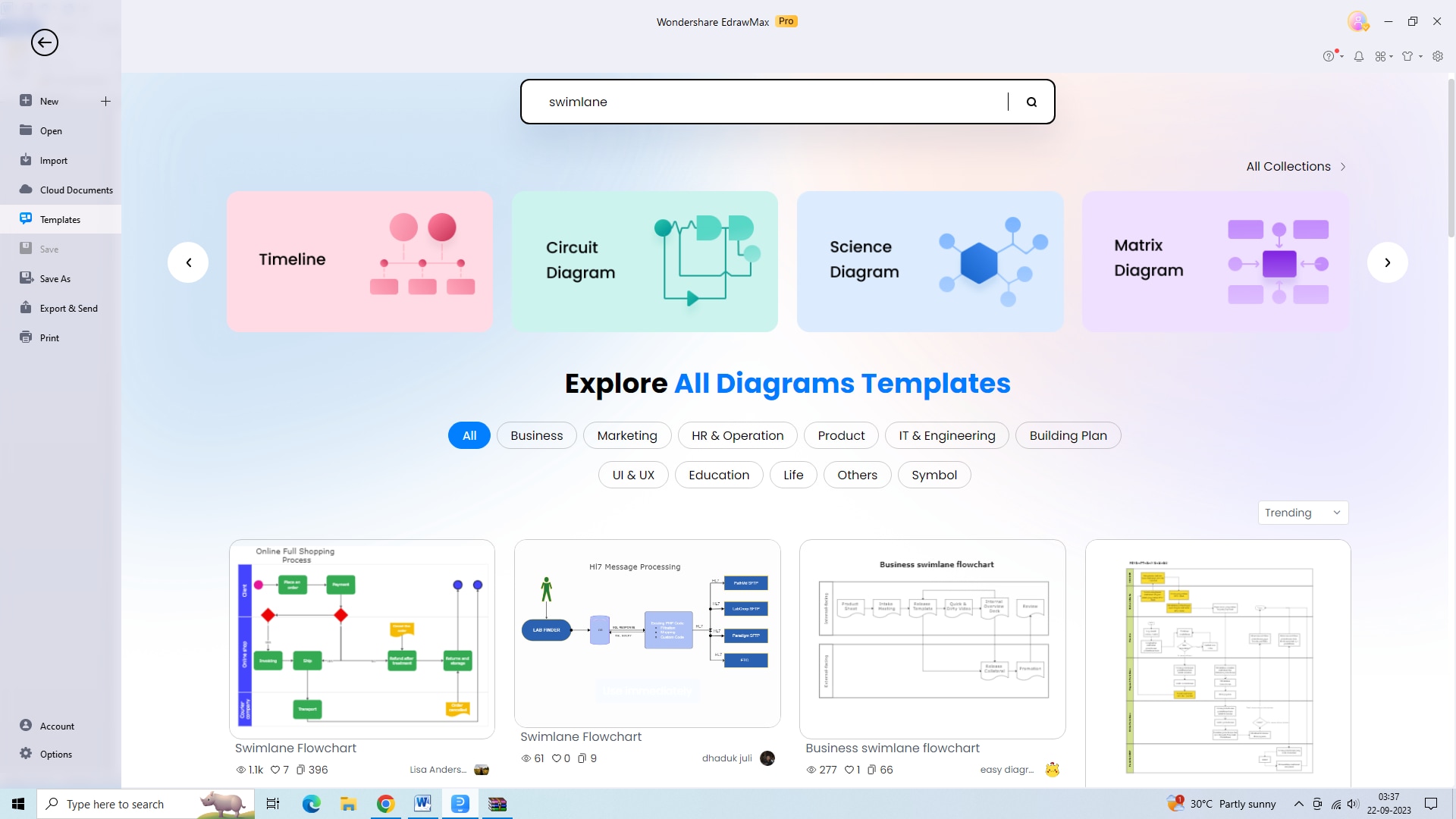
Étape 3 : Ajouter des symboles et des formes
Améliorez votre organigramme à couloirs en ajoutant des symboles et des formes appropriés depuis l'importante bibliothèque d'EdrawMax. Glissez-déposez des symboles pour représenter les activités, les décisions, les points de départ et d'arrivée, les entrées et sorties de données, etc.
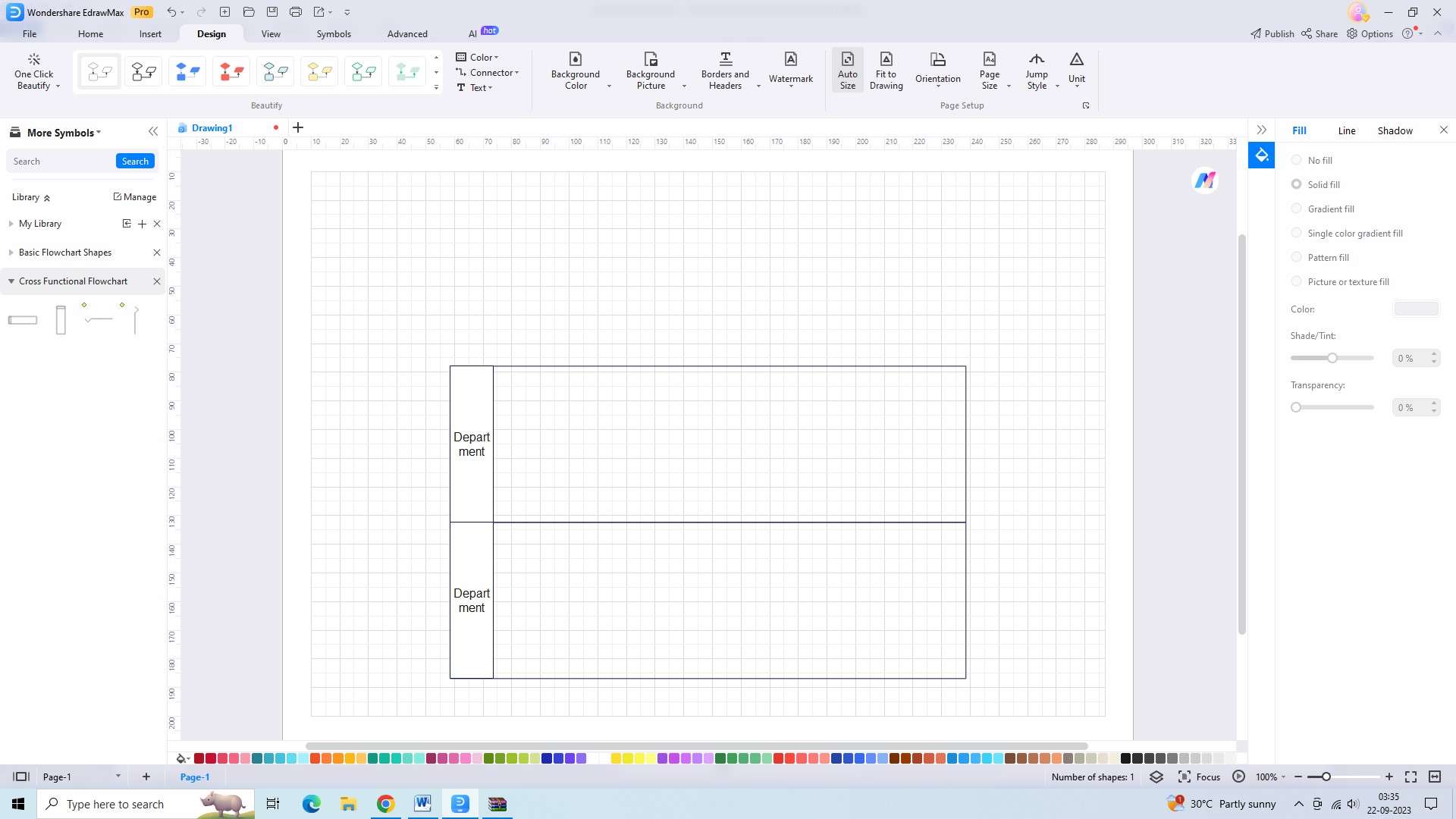
Étape 4 : Relier les formes par des flèches et des lignes
Créez un flux logique en reliant les formes par des flèches, qui indiquent la séquence des étapes à l'intérieur de chaque couloir. Reliez les symboles pour représenter avec précision le déroulement du processus et permettre aux personnes qui le regardent de comprendre le flux de travail.
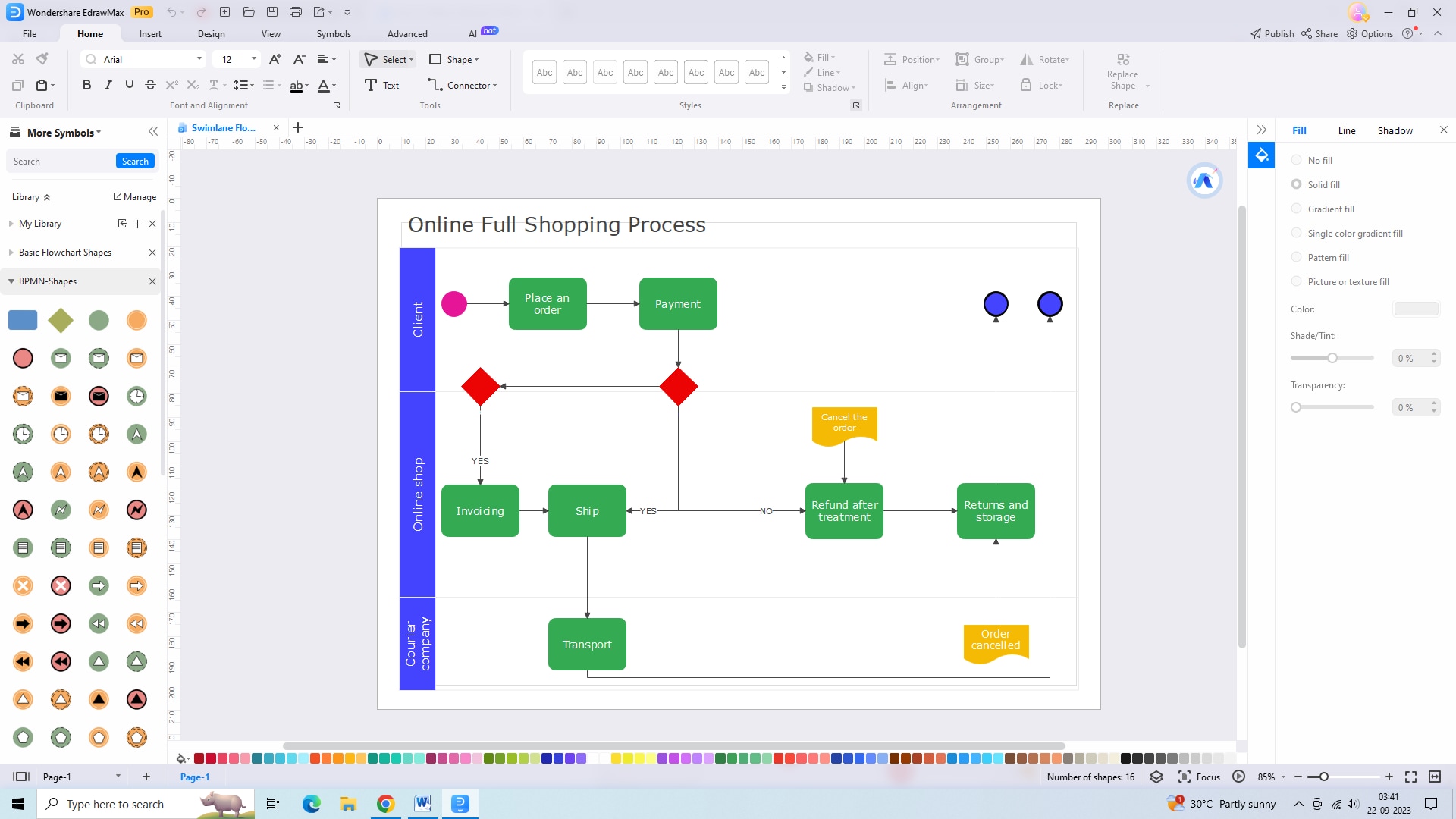
Étape 5 : Ajouter des décisions ou diviser des chemins
Intégrez des décisions ou des points d'embranchement dans votre organigramme à couloirs pour représenter différents chemins ou résultats. Ajoutez des symboles de décision ou des losanges, puis reliez les résultats possibles ou les chemins par des flèches ou des lignes. Visualiser le processus de décision.
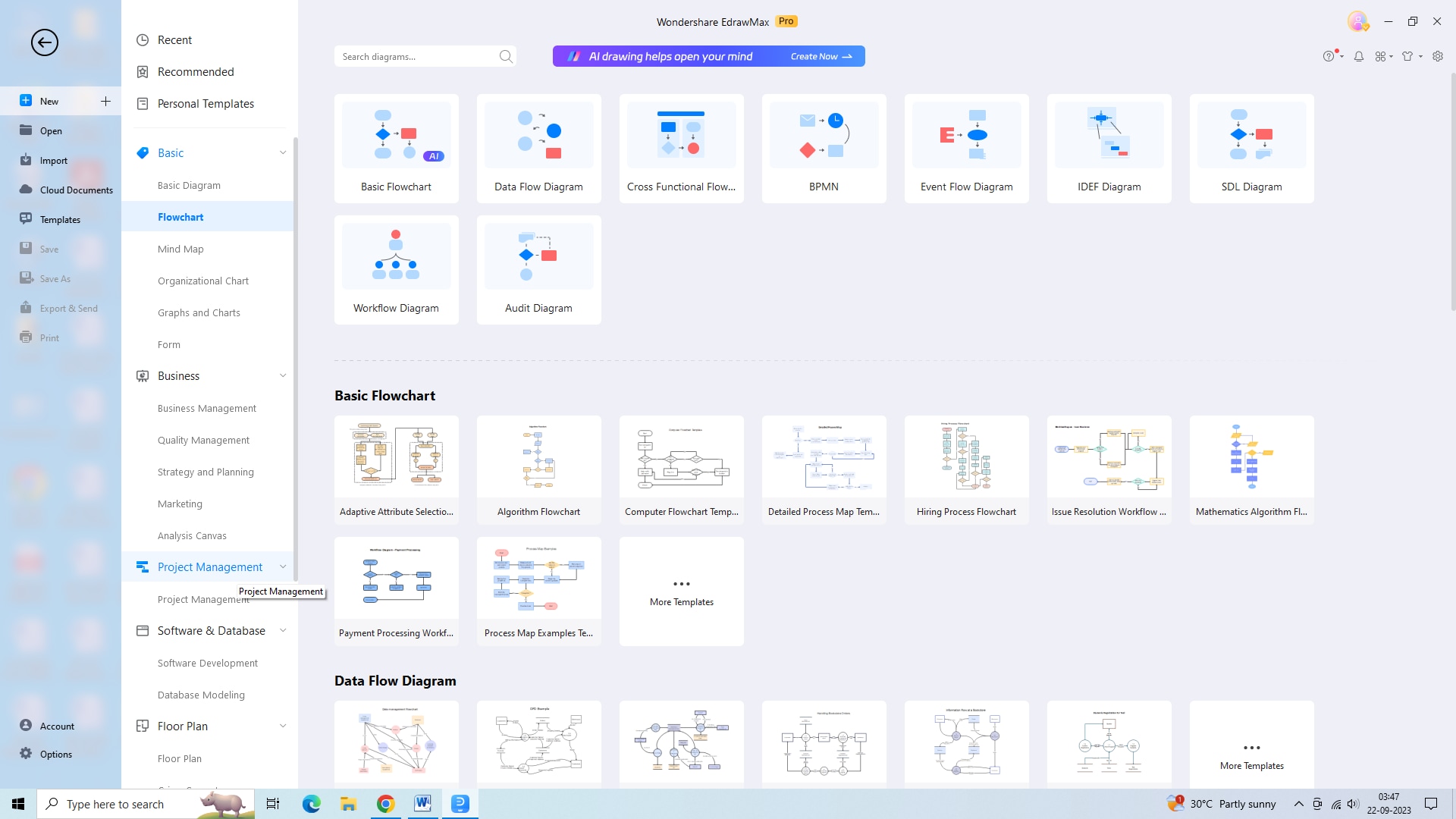
Étape 6 : Modifier l'apparence de l'organigramme
Personnalisez votre organigramme en ajustant les couleurs, les polices et les styles. Utilisez des couleurs qui contrastent pour différencier les plans de navigation, mettre en évidence les éléments importants et souligner le déroulement du processus. Une mise en forme cohérente renforce la clarté et le professionnalisme.
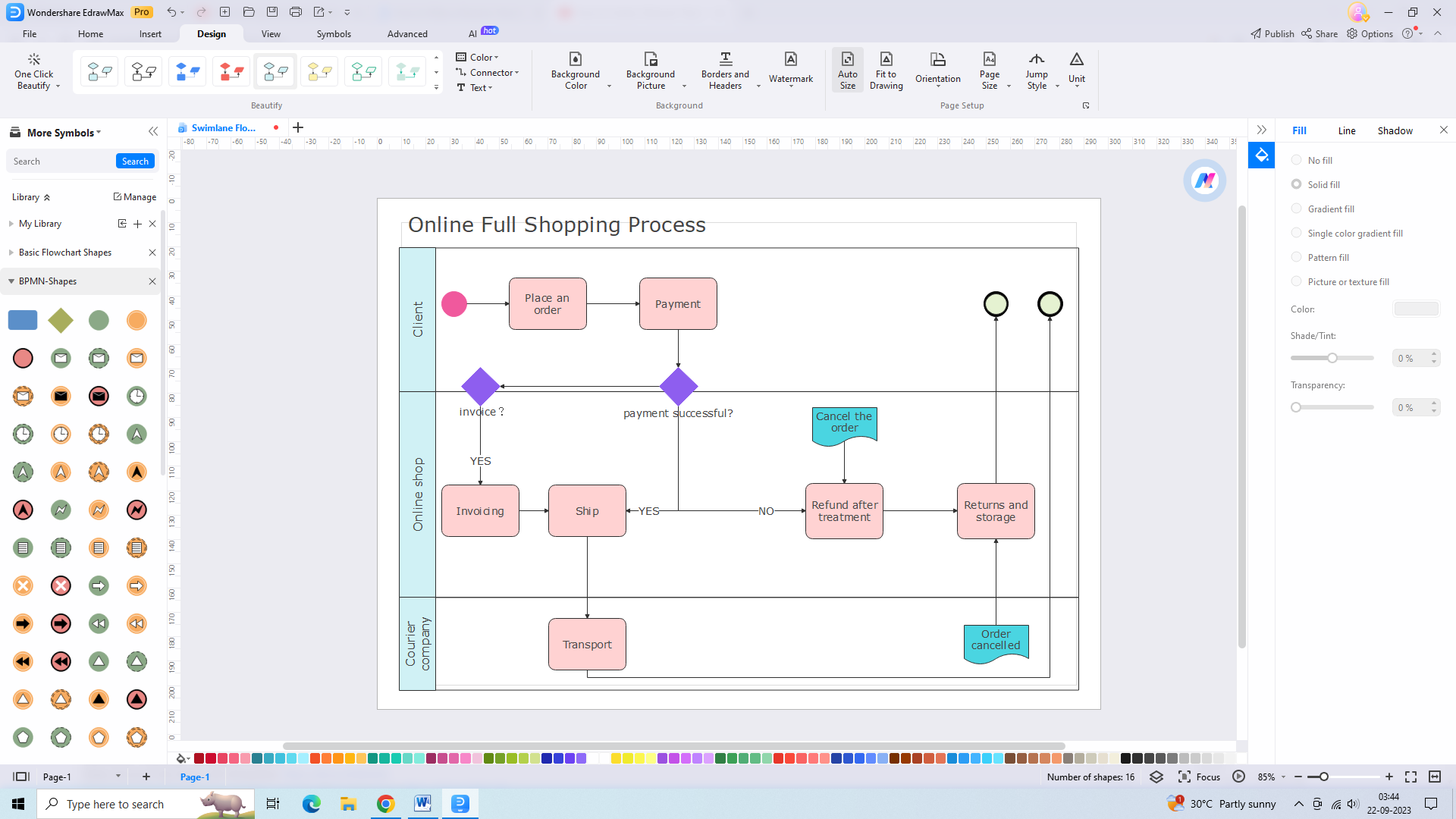
Étape 7 : Partager ou télécharger l'organigramme
Partagez votre organigramme à couloirs en l'exportant au format PDF ou en l'imprimant. Tenez compte des préférences et des exigences de votre public. Conservez-la pour toute référence ultérieure.
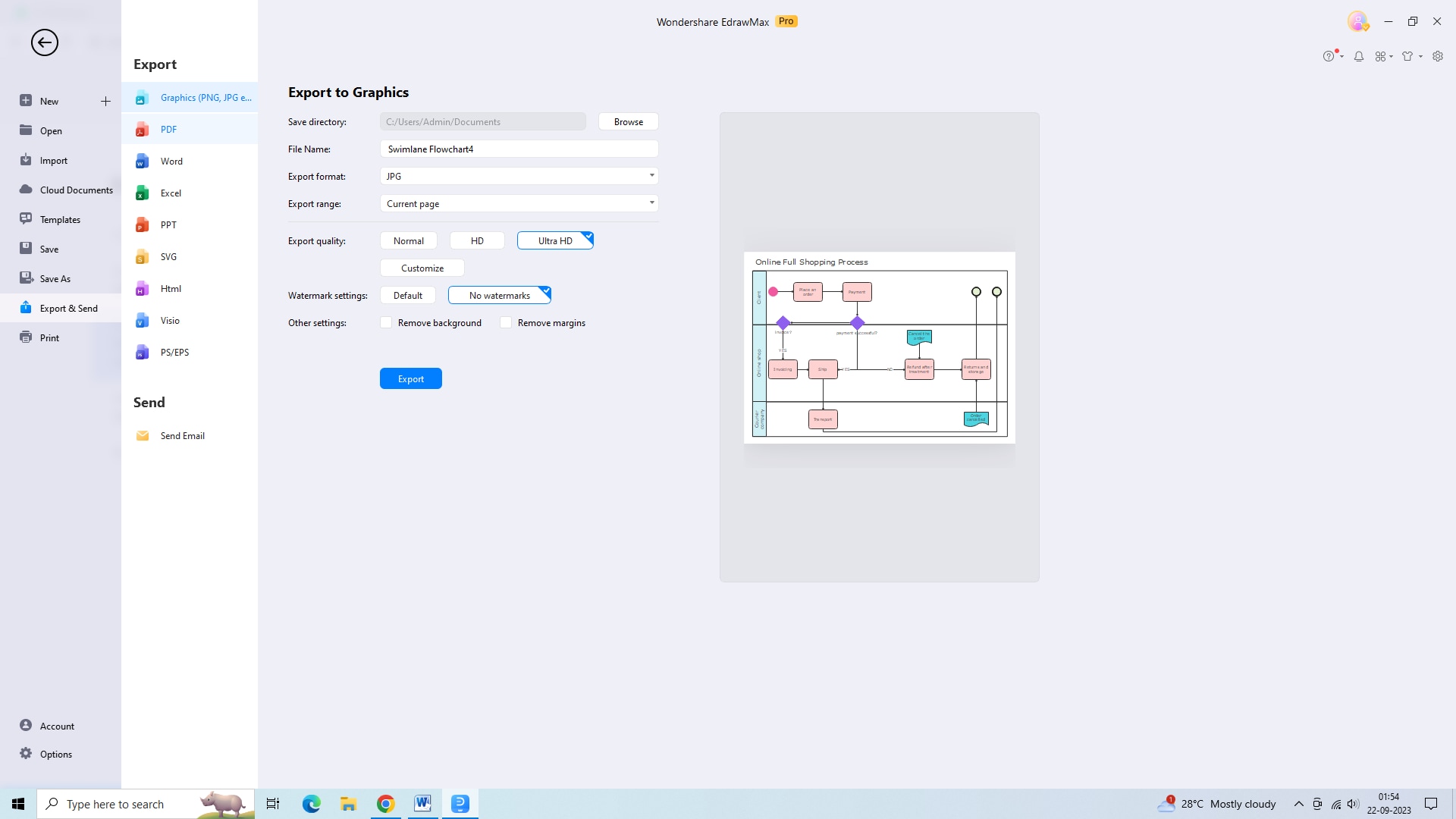
Bonus : ajouter des éléments interactifs
Ajoutez de l'interactivité en utilisant les fonctionnalités d'EdrawMax telles que les hyperliens, les infobulles et les pièces jointes pour améliorer la participation. Les hyperliens fournissent des ressources supplémentaires, les infobulles, des explications et les pièces jointes, des documents complémentaires. Ces éléments améliorent la clarté et l'expérience de l'utilisateur.
Conclusion
Les organigrammes à couloirs sont un excellent moyen de visualiser les processus et les flux de travail. En divisant l'organigramme à couloirs et à l'aide de symboles pour représenter les différents éléments, ils offrent une vue d'ensemble claire du fonctionnement d'un processus. Cela permet d'identifier les goulots d'étranglement et les lacunes, et donc d'améliorer la productivité. Des outils en ligne tels que Wondershare EdrawMax facilitent la création d'organigrammes à couloirs et en facilitent l'accès.


